ابوفيصل
زيزوومي VIP
داعــــم للمنتـــــدى
★★ نجم المنتدى ★★
فريق الدعم لقسم الحماية
نجم الشهر
كبار الشخصيات
فريق دعم البرامج العامة
غير متصل
من فضلك قم بتحديث الصفحة لمشاهدة المحتوى المخفي

تعرف على ميزة الإقلاع السريع في ويندوز 10
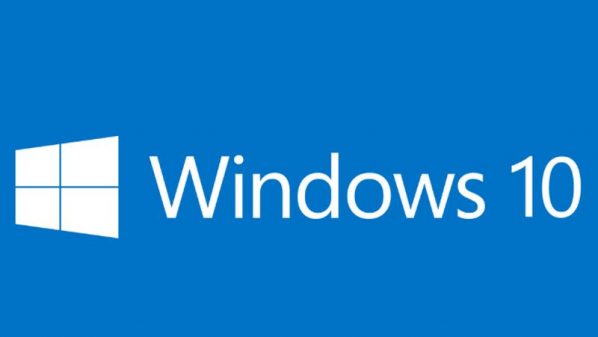
قد يبحث العديد من المستخدمين عن طرق لزيادة سرعة نظام مايكروسوفت الأحدث ويندوز 10، وتوجد ميزة موجودة بشكل مدمج داخل النظام قد تساعد المستخدمين في هذا الهدف، وهي ميزة الإقلاع السريع fast startup، والتي تقوم بعمل تركيبة بين الإغلاق Shutdown والسبات Hibernation لتقديم إقلاع أسرع.
وتقوم ميزة fast startup عند تشغيلها بجعل نظام ويندوز بتخزين بعض ملفات النظام في ملف Hibernation، ثم عندما يقوم المستخدم بإغلاق حاسبه كلياً (Shutdown)، وتشغيله مرة أخرى، يقوم النظام باستخدام هذه الملفات للإقلاع بشكل أسرع، حيث أنه بشكل ملخص، تقوم الميزة بجعل الحاسب يقلع من ملف Hibernate بدلاً من الإقلاع من البداية.
وتتطلب ميزة fast startup تفعيل ميزة Hibernate، والتي تكون مفعلة بشكل افتراضي، إلا إذا قام المستخدم بتعطيلها بشكل يدوي، وهي عبارة عن حالة يقوم فيها الحاسب بوضع بعض ملفات النظام فيها، لاستخدامها عن الإقلاع بشكل أسرع، بدلاً من إعادة تأسيس هذه الملفات والإعدادات من البداية.
وسنقوم فيما يلي بسرد خطوات تفعيل الـ Hibernate، ومن ثم شرح طريقة تفعيل ميزة الإقلاع السريع fast startup.
تفعيل/تعطيل حالة الـ Hibernate:
- اضغط نقرة بالزر الأيمن للفأرة Right click على زر قائمة Start ،وقم باختيار (Command Prompt (Admin، من القائمة المنبثقة، وفي حال طلب النظام منك ما إذا كنت تريد السماح للبرنامج بعمل تغييرات في الجهاز، فاضغط نعم yes.
- وفي حال الرغبة في تعطيل الـ Hibernate ،في نافذة Command Prompt، قم بكتابة الأمر التالي:
powercfg.exe /hibernate off
،ثم اضغط على زر Enter. - أما في حال الرغبة في تفعيلها، إذا كانت معطلة، فقم بكتابة الأمر التالي:
powercfg.exe /hibernate on
،ثم اضغط على زر Enter.
- افتح قائمة Start، ثم انقر على زر الإعدادات Settings.
- افتح قسم النظام System.
- اختر Power & sleep.
- انقر على إعدادات الطاقة الإضافية Additional power settings.
- بعد فتح نافذة الخيارات الإضافية، اختر Choose what the power buttons do، على الجهة اليسرى.
- في أسفل النافذة، سيوجد قسم اسمه Shutdown settings، يتضمن خيار
(Turn on fast startup (recommended، ولتشغيل الميزة قم بالضغط على المربع الخاص بالخيار. - وفي حال لم تكن تستطيع التعديل على الخيار، اختر Change settings that are currently unavailable، وفي حال تم طلب التأكيد على الخيار، اضغط نعم yes، وبعد ذلك قم بتفعيل الميزة بشكل طبيعي.
- بعد ذلك انقر على زر Save changes، وسيتم تفعيل الميزة.
منقول















